 |
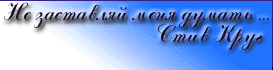 |
 |
|
 |
Учебник по VBScript ПродолжениеПятое упражнение по VBScriptВ этом упражнении мы добавляем сценарий для проверки и отправки содержимого формы, которую мы создали на предыдущих уроках. Упражнение 5: как проверить и отправить формуВ этом упражнении вы создадите документ HTML, который содержит сценарий, получающий данные с Web-страницы, выполняет вычисления и выводит результаты обратно на страницу. Кроме того, он предоставляет цены на товарыи вычисляет размер скидок в зависимости от размера заказа. И, наконец, он проверяет данные и отправляет заказ вам по почте. Исследование документа HTMLОткройте файл p0005.txt в текстовом редакторе. Это весь код HTML этого упражнения. Заметьте новую кнопку cmdSubmit, которая будет использоваться для отправки формы по почте после проверки. Загрузите файл в Internet Explorer. При этом страница должна выглядить так. Теперь добавьте сценарий , который будет осуществлять проверку и отправку вашей формы. Полную версию этой части упражнения вы можете найти в файле p0005a.htm. <SCRIPT LANGUAGE="VBScript"> <!--Для работы с несовместимым броузерами Option Explicit Dim Cost 'Цена продукта Dim Qty 'Количество заказанного товара Cost=0 sub Button1_OnClick() Dim AD ' AmountofDiscount Dim AT ' AmountofTax Dim DISCOUNT_LIMIT Dim DISCOUNT_RATE Dim SB 'SubtotalBefore Dim SA 'SubtotalAfter Dim TAX_RATE Dim TC 'TotalCost 'Проводит проверку корректности перед любыми действиями. Хотя это не 'всё, что мы можем проверить, остальное можно сделать по образу и подобию. Сохраните файл и загрузите его в IE. Ничего не вводя в поле Количество, желкните на кнопке Вычисление цены. Появится такое диалоговое окно.
Введите какую-либо букву в поле Количество, желкните на кнопке Вычисление цены. Появится диалоговое окно.
Введите значение 10 в поле Количество и снова желкните на кнопке Вычисление цены. На этот раз вы увидите такое диалоговое окно.
И, наконец, выберите товар из выпадающего списка. Например самый дорогой монитор или самый большой. Последовательно нажав кнопки Вычисление цены и Отправить данные, вы получит е такой результат.
Как это работаетСценарий на этой странице состоит из двух частей. Одна из них проверят содержимое формы, а другая отправляет форму на сервер. Проверка формыПроверка нашей формы делается с помощью программы обработки события нажатия кнопки. Вы должны отметить, что этот сценарий не притендует на серьезное приложение, это всего лишь пример того, как можно осуществить проверку данных. Мы начинаем с проверки длины содержимого поля Количество для выяснения, ввел ли пользователь хоть какую-нибуть информацию в это поле. Для этого лучше всего подходит встроенная функция VBScript Len. Если выясняется, что ее длина равна 0, то программа сообщает об этом пользователю и заканчивает работу. Дальше мы проверяем тип содержимого поля Количество для выяснения, является ли оно числом. Для этого используется встроенная функция VBScript IsNimeric. Кроме того, заказ не может быть выполнен, если неизвестно, какой товар необходим, так что затем мы проверяет содержимое выбранного элемента выпадающего списка. Если данные прошли все проверки, то выполняются вычисления и отображается результат. Отправка формыОтправка формы выполняется с помощью программы обработки события, связанной кнопкой cmdSubmit. Когда пользователь щелкает на этой кнопке, появляется сообщение о том, что заказ отправлен. ПРИМЕЧАНИЕ Обычно обе эти функции -- проверка и отправка -- выполняются одной программой. Здесь она разделена на две для лучшего понимания. РезюмеВот и закончились занятия по VBScript. За это небольшое время мы рассмотрели основы использования VBScript на Web-странице. Мы начали с простого примера, который просто отображал окно сообщения, и построили из него приложение, которое принимает, обрабатывает, показывает проверяет и отправляет данные. Что еще нужно? Вместе с приложением и примерами эти уроки помогут вам при создании ваших собственных приложений. Вы можете использовать для этого полностью или частично примеры из книги издательства Piter-Press. Изучайте новые приемы там, где только можно. Написание сценариев, как и любое дело, требует опыта, настойчивости и старания.
|
|
 |
||



